Cómo encontrar el cuadrado y la raíz cuadrada en Excel
Excel tiene una solución para casi todos los problemas matemáticos. Dos parámetros de uso común en Excel son el cuadrado y la raíz cuadrada. Si desea encontrar la raíz cuadrada y cuadrada en Excel , lea este artículo.

En matemáticas, muchos problemas complejos tienen múltiples soluciones. Similar es el caso de Excel . Existen múltiples métodos para encontrar el cuadrado y la raíz cuadrada en Excel . Discutiremos los más fáciles aquí.
Cómo encontrar el cuadrado en Excel
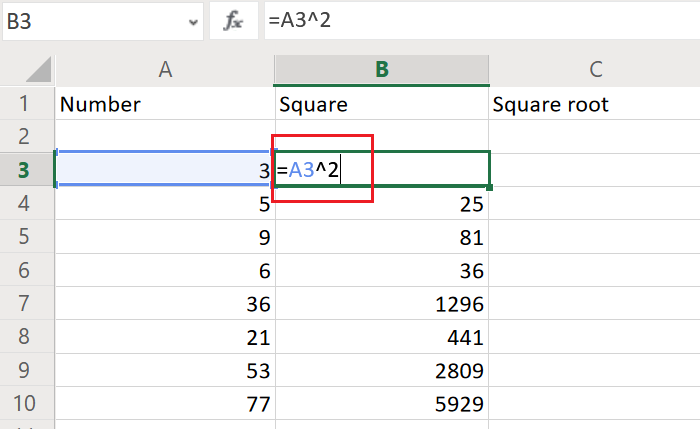
Para encontrar el cuadrado de un número en los editores de Excel , la fórmula es:
=<cell coordinates of first cell>^2
Donde, <coordenadas de celda de la primera celda> es el conjunto de coordenadas de celda de la primera celda en el rango desde el cual comenzamos a contar las entradas.
P.ej. Si tenemos una lista de números en la columna A de A3 a A11 , y necesitamos el cuadrado de los números en la columna B de B3 a B11 , la fórmula sería:
=A3^2
Cuando presiona Enter, obtendrá el cuadrado del número en A3 en la celda B3. Ahora, puede usar la función Rellenar(Fill) para bajar los resultados a la celda B11 . Para hacerlo, haga clic fuera de la celda B3 y luego vuelva a entrar en ella. Una vez que se seleccione nuevamente, notará un pequeño punto en la esquina inferior derecha de la celda seleccionada. Haga clic(Click) en él y baje la fórmula a la celda B11 .
Cómo encontrar la raíz cuadrada(Square Root) en Excel

Curiosamente, la raíz cuadrada tiene su propia función en Excel . La función es SQRT . La sintaxis para encontrar la raíz cuadrada en Excel es la siguiente:
=SQRT(<cell coordinates of first cell>)
Donde, <coordenadas de celda de la primera celda> es el conjunto de coordenadas de celda de la primera celda en el rango desde el cual comenzamos a contar las entradas.
P.ej. Consideremos el ejemplo anterior. La primera celda del rango es A3 y la última celda del rango es A11 . Supongamos que necesitamos los resultados de las raíces cuadradas de los números de las celdas A3 a A11 en la columna C de las celdas C3 a C11 . Luego, ingresa la siguiente fórmula en la celda C3:
=SQRT(A3)
Presiona Enter(Hit Enter) y luego usa la función Rellenar(Fill) como se explicó anteriormente para bajar la selección hasta la celda C11 .
¡Espero eso ayude!
Related posts
5 Ways para insertar un Square Root Symbol en Word
Cómo usar Percentile.Exc function en Excel
Cómo utilizar NETWORKDAYS function en Excel
Cómo contar el número de Yes or No entries en Excel
Excel, Word or PowerPoint no podía comenzar la última vez
Microsoft Excel Tutorial, para principiantes
Tiempo de ejecución error 1004, no puede ejecutar el Macro en Excel
Microsoft Excel está tratando de recuperar su información
Cómo imprimir las celdas seleccionadas en Excel or Google Sheets en una sola página
Cómo usar el CHOOSE function en Excel
Cómo usar DEC2Bin en Excel para convertir un número decimal a binario
Calculate Standard Deviation and Standard Error de la Mean en Excel
Cómo crear y utilizar Form Controls en Excel
Cómo Freeze and Split Panes EN Excel Hojas de trabajo
Cómo utilizar el DGET function en Excel
Cómo crear un Tournament Bracket en Windows 11/10
Cómo usar el HLOOKUP function en Microsoft Excel
Convert CSV a Excel (XLS or XLSX) usando Command line en Windows 10
Cómo usar Duration Financial Function en Excel
Cómo detener o apagar Workbook Sharing en Excel
